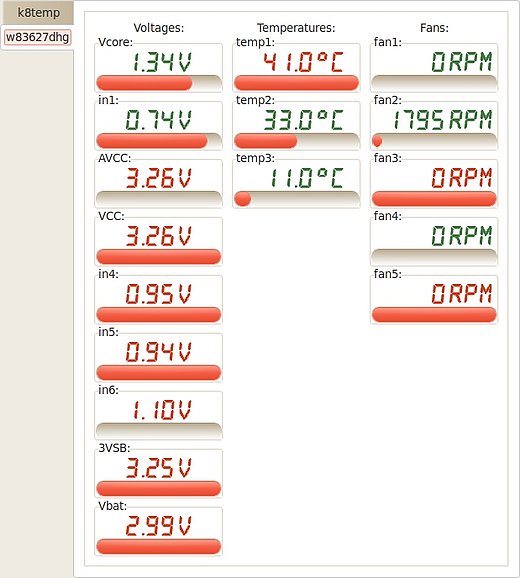Linux-Tuning: Wie mache ich mein Betriebssystem schneller?
Grundsätzlich ist Linux schneller als Windows, hin und wieder kann es aber vorkommen, dass auch die Distribution Ihrer Wahl im Schneckentempo unterwegs ist. Insbesondere die großen Distributionen sind dafür bekannt, langsam zu starten. Um Linux zu beschleunigen, untersuchen Sie Ihren Rechner mit Hilfe der Systemüberwachung.
Linux-PC schneller hochfahren: Diese Möglichkeiten haben Sie
Wenn es mal einen Moment länger dauert, den Rechner hochzufahren, ist das grundsätzlich kein Problem. Schließlich gibt es Systemprozesse die deutlich mehr Zeit in Anspruch nehmen als Booten, wie zum Beispiel das Anlegen von Backups oder die Installation von Updates. Dennoch kann es nerven, wenn der Computer lange lädt und es dauert, bis der Startbildschirm auftaucht.
Um den Start des Rechners zu beschleunigen, gibt es unter Linux verschiedene Möglichkeiten. Für den Start des Systems ist bei Computern in erster Linie der Datenträger für die Systempartition zuständig. Erst dann kommt der Prozessor ins Spiel. Moderne Hardware-Komponenten wie schnelle SSDs (SSD = Solid State Drive) sowie Prozessoren garantieren für einen Linux-Computer einen Boot-Prozess in weniger als zehn Sekunden. Ist die Hardware schon etwas älter, sollten es maximal 15 Sekunden sein, die das Booten dauert. Systementwickler sind stets darauf bedacht, den Bootprozess noch weiter zu verbessern. Doch auch als Nutzer können Sie etwas tun.
Diese Boot-Geschwindigkeiten können Sie erwarten
Entscheidend ist, dass Ihr PC tatsächlich eine SSD verbaut hat und keine HDD (Hard Disk Drive). Nur dann lassen sich wirklich schnelle Bootzeiten erreichen. Für ein Linux-Betriebssystem genügen SSDs mit Größen von 500 GB bis 1 TB, da das System selbst dauerhaft mit 128 GB auskommt.
Sie müssen daher nicht viel Geld für Ihre SSD ausgeben – für rund 100 Euro erhalten Sie eine ausreichend schnelle Festplatte. Falls Sie über große Datenmengen verfügen, können Sie diese einfach auf einer separaten Platte ablegen. Linux Mint zu starten, sollte bei einer verbauten SSD maximal 20 Sekunden dauern. Wenn Sie wissen wollen, woran es liegt, dass Ihr PC langsam ist, können Sie einen sogenannten „gesprächigen Bootvorgang“ starten, bei dem Sie über Informationen über den Bootvorgang erhalten.
So erhalten Sie nähere Informationen zu Ihrem Boot-Vorgang
Möglich ist dies über die Datei /etc/default/grup. Geben Sie in der Zeile quiet splash ein „#“ ein, um diese zu deaktivieren. Wählen Sie beim Start des Systems Erweiterte Optionen aus und gehen dann auf recovery mode, erhalten Sie eine Analyse Ihres Systemstarts.
Die Kernel-Meldungen rufen Sie mit dmesg -T ab, wobei Sie genau die Sekunden stoppen sollten, die es dauert, bis ein Boothänger auftritt. Mit dieser Angabe können Sie das Systemereignis dann auf die Sekunde genau zuordnen.
Verzögerungen beim Start ganz einfach beheben
Wenn Ihr Linux-Computer beim Start besonders lange lädt, kann das an einem fehlerhaften Eintrag in dieser Datei liegen: /etc/fstab. Sie erkennen das an dieser Meldung: A start job ist running for dev-disk-by, die erscheint, wenn Sie während eines langsamen Starts die „Esc“-Taste drücken. Indem Sie an diese Zeile /etc/fstab ein„#“ setzen, deaktivieren Sie den Versuch Ihres Systems, eine Festplatte in Ihr System einzubinden, die nicht vorhanden ist. Das ist nämlich der Grund für diese Startverzögerung.
Linux beschleunigen: Räumen Sie Ihren Autostart auf
Weitere Möglichkeiten, um den Start Ihres Linux-PCs zu beschleunigen ist, alle Programme aus dem Autostart zu entfernen, die Sie nicht benötigen. Gehen Sie dafür in den „Einstellungen“ auf „Startprogrammeinstellungen“. Deaktivieren Sie alle Tools, die Sie für den Start Ihres Systems nicht benötigen. Autostart-Programme können das Booten eines Computers teilweise verlangsamen. Hier liegt ein wichtiger Schlüssel für das Tuning Ihres Linux-PCs.
Linux-Insider für erfolgreiches Arbeiten
- alle Informationen rund um den perfekten Linus-Start
- Umfassendens Wissen zur Datensicherheit und Ihrer Privatsphäre
- Sofort-Hilfe im Fehlerfall durch individuelle Leserbertreuung
- Sofort-Hilfe im Fehlerfall durch individuelle Leserbertreuung
Linux-Tuning: 5 weitere Tipps, um Ihr Betriebssystem schneller zu machen
- Unter „Einstellungen“ können Sie die Themen anpassen. Themen mit besonders aufwändigen Designs können den Start Ihres Computers verlangsamen, weshalb Sie auf möglichst schlichte Themen gehen sollten.
- Alternativ können Sie auch die grafischen Effekte Ihrer Desktopoberfläche reduzieren. Diese können in den „Systemeinstellungen“ teilweise oder ganz deaktiviert werden. Für gezielte Effektanpassungen empfiehlt sich das Tool CCSM (Compiz-Config-Settings-Manager).
- Räumen Sie Ihren Linux-PC auf und entfernen Sie alle Programme, die Sie nicht benötigen. Je voller Ihre Festplatte ist, desto langsamer ist Ihr Betriebssystem.
- Um Linux-Mint optimal zu nutzen, sollten Sie in die Energieverwaltung Ihres Computers schauen. Sie lässt sich über das Startmenü aufrufen oder per Klick auf das Akku-Symbol in der Systemleiste. Hier lassen sich einige Features abschalten und Ihr System beschleunigen. Auch können Sie die Akku-Laufzeit Ihres Computers verlängern, indem Sie zum Beispiel einstellen, nach wie vielen Minuten Inaktivität ihr Bildschirm dunkeln werden soll.
- Was Sie ebenfalls überprüfen können ist, ob Ihre Programme auf dem neuesten Stand sind. Veraltete Treiber verlangsamen den gesamten Computer und machen das Arbeiten zur Qual. Die Treiber für Ihr Betriebssystem sollten Sie ebenfalls checken.
Linux-Tuning: Hardware und Software nachrüsten und beschleunigen
Wenn Ihr Linux-Computer langsam ist, müssen Sie das nicht hinnehmen. Sie haben verschiedene Stellschrauben, an denen Sie drehen können, um Ihr System zu beschleunigen.
Hardware-Treiber nachrüsten
Um Ihre Hardware mit den optimalen Treibern arbeiten zu lassen, können Sie die mitgelieferten Open-Source-Treiber nachrüsten. Gehen Sie in die „Systemeinstellungen“ und wählen Sie „Treiber“ beziehungsweise „Treiberverwaltung“ aus. Die Treibersuche beginnt anschließend automatisch. Sobald Sie einen passenden Treiber gefunden haben, können Sie diesen nachträglich installieren. Starten Sie anschließend Ihren Linux-PC, um die Installation wirksam zu machen.
Schnellere Desktopalternativen installieren
Wenn es nicht ausreicht, dass Sie die Themen und Designs Ihres Betriebssystems angepasst haben, können Sie auch eine Desktopalternative installieren. Insbesondere für ältere Betriebssysteme sind Desktopoberflächen wie zum Beispiel Budgie oder Gnome herausfordernd. Sie können eine sparsamere Oberfläche nachinstallieren und beschleunigen so Ihr Betriebssystem. Eine effiziente Alternative ist zum Beispiel XFCE. Um die Oberfläche zu installieren, gehen Sie einfach in die Konsole oder über das Softwarecenter. Der Befehl für die Konsole lautet:
sudo apt install xfce4
Wenn Sie nicht nur die Oberfläche, sondern auch weiteren Desktop-Zubehör installieren wollen, entscheiden Sie sich für „xubuntu- desktop“. Nachdem Sie das Paket heruntergeladen haben, können Sie nun auf dem Anmeldebildschirm über das Icon neben dem Benutzernamen die „XFCE-Sitzung“ wählen.
Betriebssystem dank Spiegelserver beschleunigen
Wenn Sie Ihren Linux-Computer noch stärker beschleunigen wollen, können Sie auf einen schnellen Spiegelserver zurückgreifen. Normalerweise verwendet Ihr Computer den voreingestellten Spiegelserver, der von der Ubuntu-Paketquelle bereitgestellt wird. Wenn Sie mit einer schnellen Internetverbindung arbeiten, empfiehlt es sich, auch einen schnelleren Spiegelserver zu installieren.
Wenn Sie in Linux Mint auf „Anwendungspaketquellen“ gehen, können Sie dort nach geeigneten Servern suchen, die das System selbst ermittelt. Es wird automatisch nach einem deutschen Server gesucht und gleichzeitig nach Leistung sortiert. Klicken Sie dann den ersten Server in der Auflistung an, können Sie sicher sein, dass Sie den Schnellsten auswählen. Überprüfen Sie das jedoch regelmäßig, da die Leistungen variieren können.
Computer automatisch hochfahren lassen und keine Zeit vergeuden
Wenn Sie wollen, dass Ihr Computer jeden Tag zur selben Zeit hochfährt und bereit ist, sobald Sie sich dransetzen, können Sie ihn dank eines in Linux vorinstallierten Tools automatisch hochfahren. Rtcwake heißt das Tool, das einen Rechner sowohl zeitgesteuert ausschalten als auch booten kann.
Die im Rechner verbaute Uhr (Real Time Clock, dafür steht auch das RTC im Namen des Programms) läuft auch weiter, wenn der PC heruntergefahren ist, wodurch Sie ihn problemlos automatisch starten lassen können. Die genaue Uhrzeit stellen Sie in dieser Datei ein: /sys/class/rtc/rtc0/ wakealarm
Swapping: So schalten Sie es ab oder lagern es aus
Beim Swapping werden ungenutzte Speicherseiten aus dem Arbeitsspeicher in die Festplatte ausgelagert. Wenn Ihr Arbeitsspeicher eh schon knapp bemessen ist, ist das ein durchaus sinnvolles Feature. Wer aber genügend RAM hat, wird feststellen, dass meist gar keine Swapaktivität stattfindet. Deshalb können Sie die Swapdatei abschalten und holen so noch ein wenig mehr Power aus Ihrem Linux-Computer heraus.
Geben Sie im laufenden System diese Befehle
sudo swapoff /swapfile
sudo rm /swapfile
ins Terminal ein. Die Auslagerungsdatei wird gelöscht. Mit „#“ deaktivieren Sie die Zeile /swapfile …in der Datei „/etc/fstab“.
Schnellerer Start dank externer Programme: „Ureadahead“ als Boot-Booster einsetzen
Dienste wie „Ureadahead“ sind ein Boot-Booster und optimieren den Start eines Linux-Computers. „Ureadahead“ erkennt, ob im PC eine HDD- oder SDD-Platte verbaut ist und passt die Optimierung des Starts daran an.
Schauen Sie deshalb zuerst nach, welche Dienste auf Ihrem Rechner laufen. Eine Übersicht finden Sie unter „System“ à „Systemverwaltung“ à „Dienste“. Detailliertere Informationen erhalten Sie im Bootup-Manager, den Sie mit diesem Befehl erreichen:
apt-get install bum
Unter „System“ à „Systemverwaltung“ finden Sie den Eintrag „BootUp-Manager“, den Sie per Klick aktivieren.
Sie sehen im Programmfenster dann alle Dienste, die auch beim Systemstart aktiviert werden. Wenn Sie überflüssige Dienste deaktivieren wollen, entfernen Sie den Haken vor dem Eintrag. Wenn Sie die Priorität der Prozesse ändern wollen, gehen Sie in den Reiter „Dienste“. Dort können Sie die Reihenfolge auswählen, in der die Dienste starten. Um die Änderungen zu übernehmen, klicken Sie auf „Anwenden“ unten links im Fenster. Anschließend werden die unerwünschten Dienste vom Bootup-Manager aus dem Runlevel-Verzeichnis entfernt.
Einmal im Monat wird von „Ureadahead“ der Bootvorgang neu protokolliert. So soll auf Veränderungen reagiert werden. Das Programm wartet nach dem Booten noch 45 Sekunden lang bis alle Programme laufen. Anschließend beendet es sich selbst. Wenn Sie ebenfalls in dieser Zeitspanne die Programme starten, die Sie oft benutzen, werden diese vom Tool protokolliert und künftig beim Start beschleunigt. Sie können diese Zeitspanne, bis sich das Programm selbst beendet, auch verlängern, unter: /etc/init/ureadahead/ureadahead.conf Der Zeitgewinn, den Sie mit Ureadahead beim Booten gewinnen können, liegt je nach System zwischen 10 und 50 Prozent.
Genereller Hinweis: Wenn Sie während des Tunings Ihres Linux-PCs Systemänderungen vornehmen, machen Sie sich klar, dass dies ein Risiko bedeuten kann. Eingriffe in die sysctl.conf mit denen Sie Autostarts oder Dateisystemfunktionen ändern, können zu Problemen mit Ihrem Computer führen. Führen Sie daher immer nur eine Maßnahme nach der anderen durch und testen Sie das Ergebnis ausreichend lange. Falls Probleme auftreten, wissen Sie, woran es liegt und können Ihre Änderungen rückgängig machen.
Fazit: Für das Tuning eines Linux-Rechners gibt es verschiedene Stellschrauben
Wenn Sie Ihren Linux-Rechner beschleunigen wollen, können Sie dies sowohl über externe Programme als auch über interne Vorgänge erledigen. Um zum Beispiel Ihren Rechner schneller zu booten, können Sie den Autostart von Hand bearbeiten oder ein externes Tool wie „Ureadahead“ nutzen.
Auch wenn das System einmal läuft, können Sie Ihren Computer noch beschleunigen. Dafür müssen Sie zum Teil Ihre Hardware-Treiber nachrüsten oder die Themen und Designs Ihres Computers anpassen. Außerdem können Sie schnellere Desktopalternativen installieren, Ihr Betriebssystem dank Spiegelserver beschleunigen oder die Swapdatei in Ihrem Linux-Rechner ausschalten, um noch mehr Power rauszuholen. Bedenken Sie jedoch immer, dass Systemänderungen auch zu Problemen führen können. Gehen Sie daher einen Schritt nach dem anderen und testen Sie immer nur einzelne Änderungen, um sie gegebenenfalls wieder rückgängig machen zu können.